WPS文档如何制作钢的淬火介质分类图?
1、如下所示,
打开WPS文档,
新建一空白的文档,
然后执行【页面布局——纸张方向——横向】,
然后保存为“钢的淬火介质分类图”。
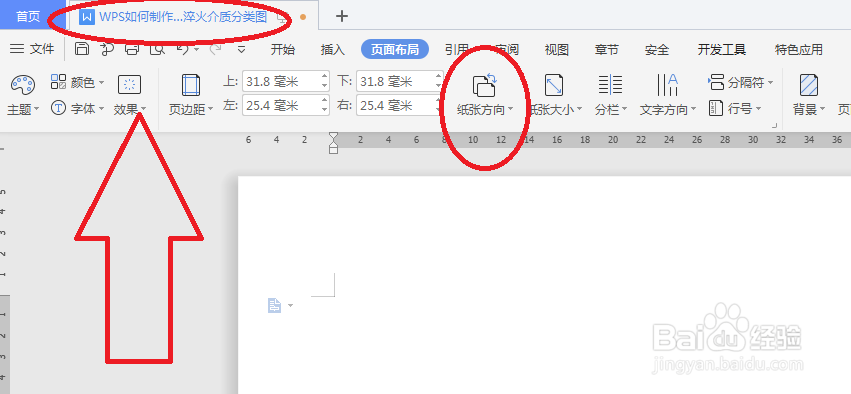
2、如下所示,
插入——形状——五角星,
在文档之间画一个五角星,
轮廓设为无,填充红色渐变,
添加文字“钢的淬火介质”,字号20,字色黄色。

3、如下所示,
插入——形状——圆,
在五角星的右边角上画个圆,
轮廓无,填充蓝色渐变,
添加文字“水”,指定一种渐变效果。

4、如下所示,
复制粘贴四次“水”圆圈,
分别修改内容,逆时针数:
盐水、碱水、肥皂水、矿物油,
根据文字大小,调整椭圆大小。

5、如下所示,
插入——形状——气泡图形,
在“水”的右上角画一个气泡图,
添加文字“18℃水”,指定字色为紫色渐变,
填充绿色渐变,轮廓无,
拖动箭头指向“水”。

6、如下所示,
复制粘贴“18℃水”气泡两次,
向下移动,摆放好,
从上到下分别修改为“50℃水”和“74℃水”,
然后将箭头都指向“水”。

7、如下所示,
挨个去调整五角星中四个角的椭圆颜色和字色,
总之,
最后五角星的五角对应的椭圆都是不同的。

8、如下所示,
选中所有的图框,
点击组合,
将所有的图框都组合成一个整体。
~~~
到这儿,这个“钢的淬火介质”分类图就算是制作完成了。

声明:本网站引用、摘录或转载内容仅供网站访问者交流或参考,不代表本站立场,如存在版权或非法内容,请联系站长删除,联系邮箱:site.kefu@qq.com。
阅读量:80
阅读量:71
阅读量:81
阅读量:192
阅读量:36